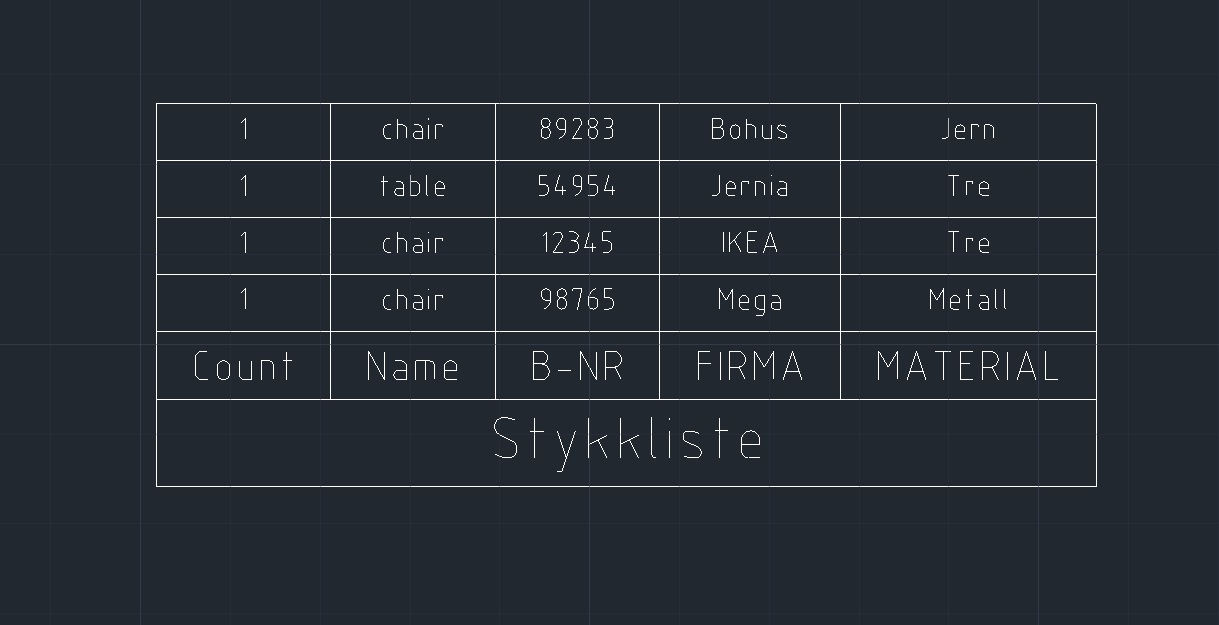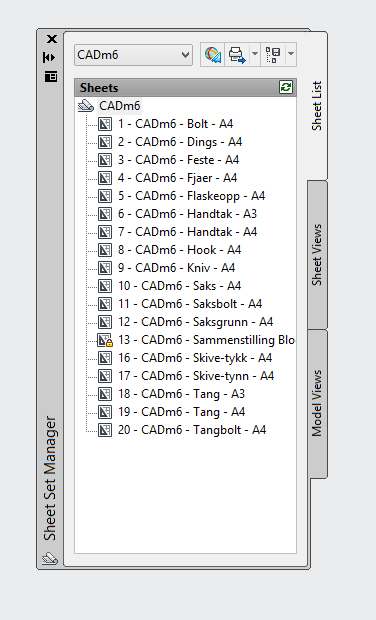Slik så modellen ut i AutoCAD
Før jeg importerte den til 3ds Max måtte jeg sjekke hvilken målestokk (units) filen var laget i. Den var laget i millimeter som er standarden jeg har satt 3ds Max til.
Jeg valgte å importere scenen med høykvalitetsinstillinger slik at de avrundede kantene faktisk var godt avrundet og ikke så firkantet ut. Her er den importerte modellen i 3ds Max. Modellen blir svart og jeg må legge til tekstur på alle delene.
Jeg begynte å legge til lys i hovedrommet for å ha en korrekt lyskilde som referanse. Dette gjør at jeg ser hvordan teksturene ser ut i rett lys med en gang. Jeg skjulte midlertidig vinduene foran slik at det var lettere å arbeide uten at noe var i veien.
Jeg brukte fotometrisk lys og forandret på en del instillinger i lyset. Noen av de var light distribution som påvirker hvordan skyggene ser ut. Jeg valgte 2800 kelvin som fargetemperatur siden det passer til varmt innelys. Styrken på lyset valgte jeg til 250 lumen som er den europeiske målestandarden.
Denne fargetemperaturen er ganske varm, så kamerainstillingene måtte forandres litt for å kompensere mot lystemperaturen.
Kelvin-verdien stod orginalt på 6800 i feltet "Whitepoint". Jeg forandret verdien til 2800 som er samme verdi jeg valgte for det fotometriske lyset mitt.
Nå ble fargetemperaturen mye mer normal.
Jeg brukte merge-funksjonen for å hente ut en modell fra en annen 3ds Max-fil jeg hadde og sette den inn i denne modellen. Her importerte jeg vegglampen og fikk enda en lyskilde.
Jeg fortsatte å importere modeller jeg hadde fra tidligere. Jeg brukte merge på sofaen siden den også er en 3ds Max fil. På stolen og bordet brukte jeg import-funksjonen som henter inn modeller fra andre filtyper, f.eks AutoCAD.
Jeg hentet diverse modeller fra 3D Warehouse på internett. Her fant jeg en TV jeg kunne sette inn i stuen. Når en laster ned modeller herfra kommer de i Sketchup-format.
Jeg importerte et par modeller og la på egen tekstur på de. Figurene kommer som regel med egen tekstur, men for å få en optimal render er det best å legge på tekstur i 3ds Max.
Den første teksturen jeg testet til parkettgulvet synes jeg ble litt for "wobbly". Her på testrenderen så jeg på lysrefleksjonene og det ser nesten ut som det er et tynt lag med vann over hele gulvet.
Jeg testet er par andre teksturer og fant en instilling jeg likte. Her føler jeg refleksjonene er litt mer behersket og matte. Det ser ut som gulvet er behandlet, uten at det blir for mye.
Noen teksturer oppfører seg rart på visse modeller. Her må en legge til UVW Map for å bestemme hvordan teksturen skal pakke seg rundt modellen uten at det ser unaturlig ut. Teksturen på bordet ser ikke ut slik som jeg ønsket.
Hvis jeg da legger til en UVW Map med Box-mapping vil det fungere bedre.
Nå legger teksturen seg mer korrekt i forhold til det jeg ønsket.
Jeg laget en spline rundt i rommet, som du ser på den hvite linjen som går i sirkel rundt rommet og ut igjen nederst. Jeg brukte da walkthough assistant for å lage en kameraanimasjon rundt rommet basert på denne spline. Field of view satte jeg til 90 for å få et vidvinkelbilde.
Time configuration satte jeg til 25 bilder i sekundet siden det er den europeiske standarden. End time satte jeg til 500 bilder totalt, som da betyr at kamerakjøringen varer i 20 sekunder.
Til slutt eksporterte jeg hele 3ds Max-filen til en DWF-fil.
DWF-filen kan da åpnes i Autodesk Design Review og en kan se modellene uten tekstur og uten lyssetting.
Her er noen renders fra scenen.
Her er videopresentasjonen jeg lagte til dette prosjektet.